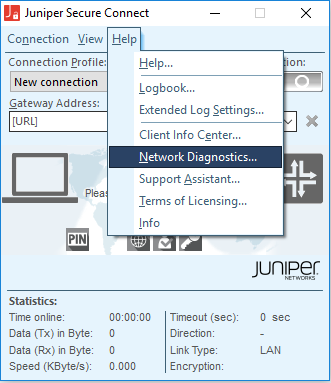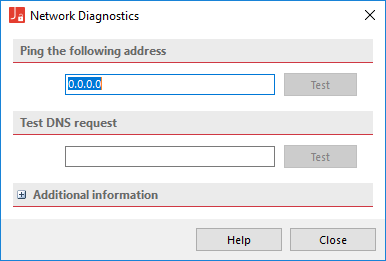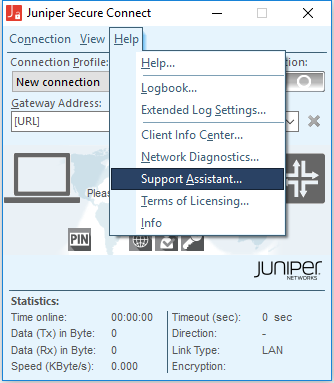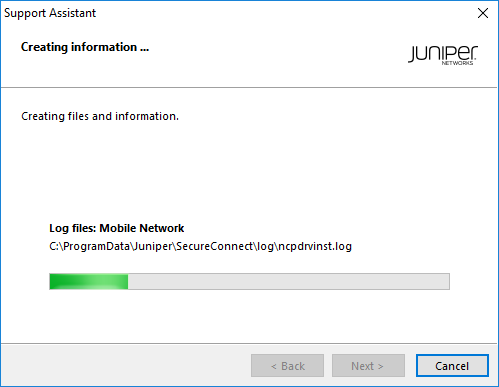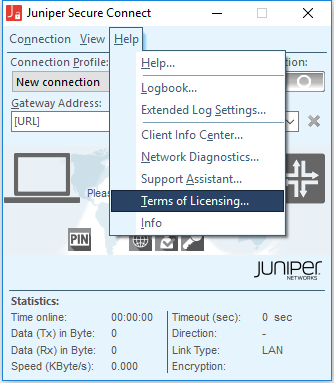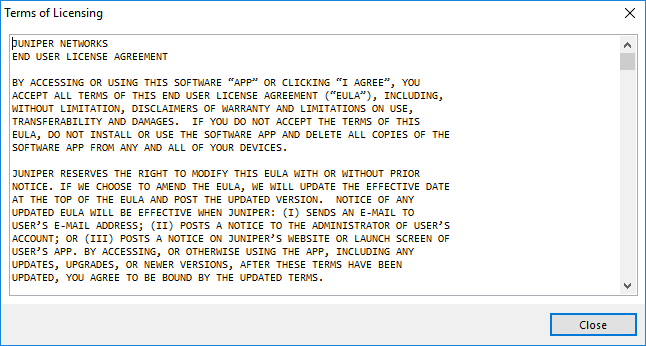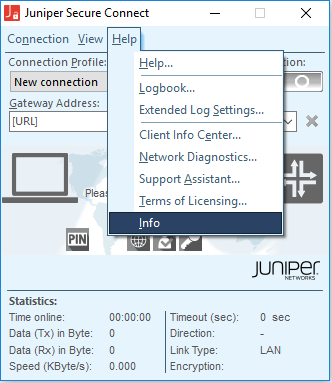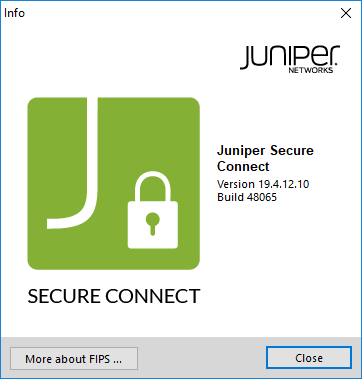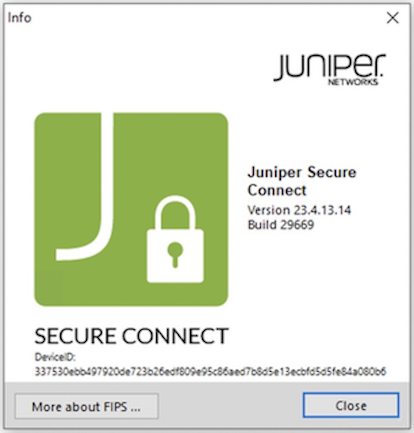帮助菜单
总结 瞻博网络安全连接 帮助 菜单为您提供与日志相关的选项和配置提示,帮助您有效使用瞻博网络安全连接。
帮助菜单选项
“帮助”菜单会显示有关瞻博网络安全连接的所有可用信息,包括产品说明。请参阅图 1。
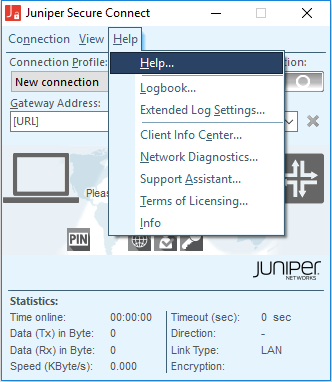
日志簿菜单选项
日志在后台持续处于活动状态,即使日志窗口未打开也是如此。所有相关的瞻博网络安全连接通信事件都会在一个日志文件中显示并保存在每个操作日一周内。在线时间超过 7 天的文件将被自动删除。通信过程完成后,会在 日志 文件夹下的安装目录中自动生成日志文件。日志文件以 ncpymmdd.log 格式命名,其中 yy=年,mm=月,dd=日期。您可以在 扩展日志设置 选项中更改日志文件的存储时间。您可以使用文本编辑器打开和分析日志文件。
打开 “日志” 窗口,查看并遵循当前日志消息。在日志窗口中,您可以手动保存或搜索特定事件。
图 2 显示了已选中 Logbook 选项的帮助菜单选项。
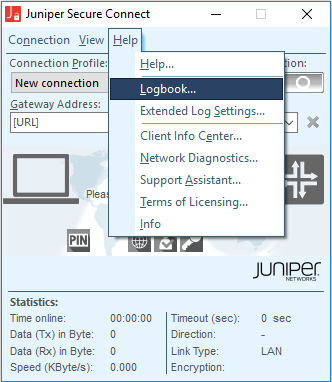
图 3 显示了从“帮助”菜单中选择 Logbook 选项时的 VPN 连接的日志消息示例。

表 1 列出了 Logbook 窗口中的选项。
日志簿选项 |
行动 |
|---|---|
关闭 |
关闭 Logbook 窗口并将日志条目保存到文件中。 关闭 Logbook 窗口时,会不断捕获日志信息,您可以从 Log 文件夹打开日志文件时查看最新 日志 。 |
清除屏幕 |
清除日志窗口中的日志条目。 |
显示搜索 |
在日志文本中搜索字符串和表达式。 |
扩展日志设置菜单选项
在 “扩展日志设置” 窗口中,您可以启用其他日志设置。请参阅 图 4。
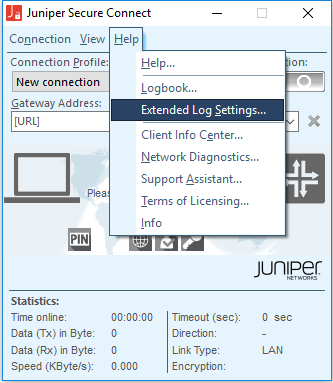
图 5 显示了 扩展日志设置 窗口的示例。
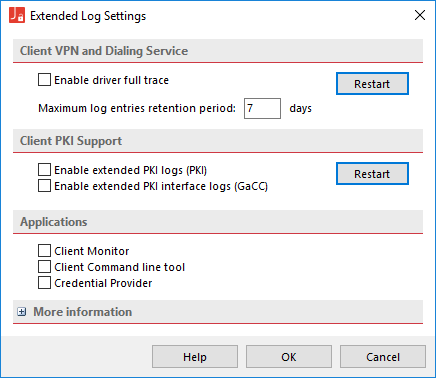
您可以收集以下客户端 PKI 支持功能的其他日志详细信息:
PKI 日志 (PKI)
PKI 接口日志 (GaCC)
只有在启用了 PKI 模块(或应用程序)时,才能查看它们的日志信息:
客户端监控器
客户端命令行工具
证书提供商
您还可以为已调好的应用程序启用日志设置,例如客户端监控、MXSCMD 和证书提供商。如果启用 扩展日志设置 选项,则瞻博网络安全连接窗口中将出现一条闪烁的消息。双击闪烁的文本以打开 扩展日志设置 屏幕。
激活或停用服务日志时,必须单击相应的 重启 按钮才能重新启动该特定服务。只有该服务才会重新启动,系统不会重新启动。
要重新启动特定服务,不需要管理员权限。
客户端信息中心菜单选项
图 6 显示了“帮助”菜单选项中的客户端信息中心。
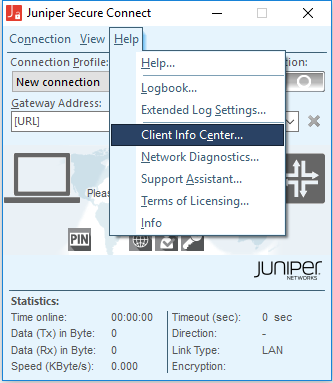
客户端信息中心优化了您在用户帮助台的支持。概述提供以下常规信息:
客户端版本(包括内部编号)
当前连接状态(已连接、断开连接和因错误而中断)
客户端服务状态
当前认证配置(包括生命周期)
VPN 用户 ID
还会显示以下附加信息:
连接
服务
证书配置
网络适配器
图 7 显示了 “客户端信息中心 ”窗口的示例。
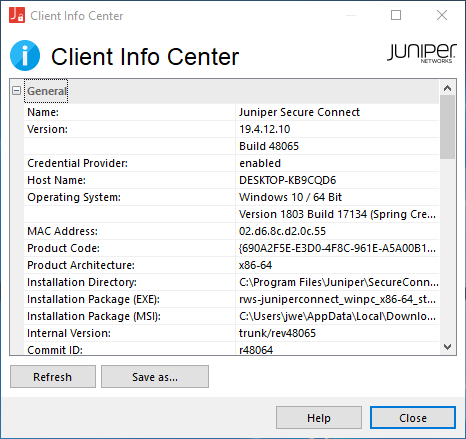
您可以单击“客户端信息中心”屏幕底部的保存至文件按钮,将数据导出到文本文件。无论瞻博网络安全连接的操作状态如何,您都可以运行以下 cansCMD 命令来导出信息:
rwscmd /writeClientInfoCenterData [OutFileName].